CANON R62 (間隔計時器拍攝\ISO自動的最低快門速度\縮時短片)
CANON R62 (間隔計時器拍攝\ISO自動的最低快門速度\縮時短片)
靜止影像的ISO感光度設定
設定ISO感光度(影像感應器對光的靈敏度)以配合環境光照水平。在基本拍攝區模式中,ISO感光度會自動設定。
有關短片記錄時的ISO感光度的詳細資訊,請參閱短片記錄時的ISO感光度。
使用轉盤設定
-
設定ISO感光度。

- 當螢幕上顯示影像時,透過轉動
轉盤設定。
- 可在ISO 100–102400範圍內以1/3級為單位設定ISO感光度。
- 選擇[AUTO]以自動設定ISO感光度。
- 選擇[AUTO]時,半按快門按鈕將顯示實際設定的ISO感光度。
- 有關ISO自動範圍的詳細資訊,請參閱靜止影像拍攝時的ISO感光度(推薦的曝光指數)。
- 當螢幕上顯示影像時,透過轉動
從選項螢幕設定ISO感光度
-
進入ISO感光度選項螢幕。

- 輕點螢幕右下方的ISO感光度。
-
選擇選項。
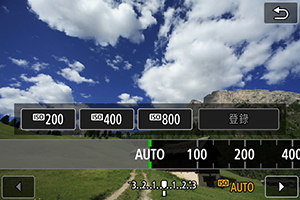
- 轉動
轉盤或選擇註冊的設定值。
- 您可以透過指定[AUTO]以外的選項並選擇[登錄]來註冊常用ISO感光度設定值。
- 轉動
注意事項
ISO感光度指南
- 較低的ISO感光度可降低影像的雜訊,但在某些拍攝條件下,會增加相機/主體震動的風險或縮小合焦的區域(較淺的景深)。
- 較高的ISO感光度可實現低光照拍攝、更大的合焦區域(較深的景深)以及更遠的閃光燈範圍,但會增加影像的雜訊。
注意事項
注意
手動設定時的ISO感光度範圍
可設定手動ISO感光度設定範圍(最低限制及最高限制)。您可在L(相當於ISO 50)到ISO 102400範圍內設定最低限制,在ISO 100到H(相當於ISO 204800)範圍內設定最高限制。
-
選擇[
:
ISO感光度設定]。
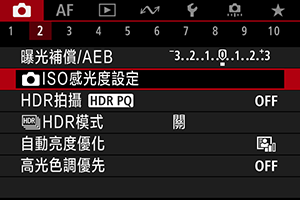
-
選擇[ISO感光度範圍]。
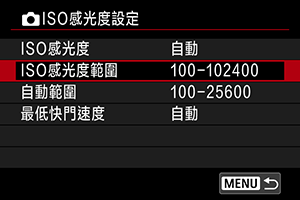
-
設定[最低]。
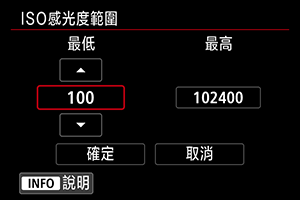
- 選擇[最低]框,然後按
按鈕。
- 選擇ISO感光度,然後按
按鈕。
- 選擇[最低]框,然後按
-
設定[最高]。
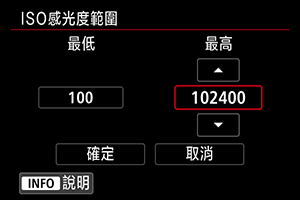
- 選擇[最高]框,然後按
按鈕。
- 選擇ISO感光度,然後按
按鈕。
- 選擇[最高]框,然後按
-
選擇[確定]。
使用ISO自動時的ISO感光度範圍
您可在ISO 100–102400範圍內設定ISO自動的自動ISO感光度範圍。可以1級為單位在ISO 100–51200範圍內設定最低限制,在ISO 200–102400範圍內設定最高限制。
-
選擇[自動範圍]。
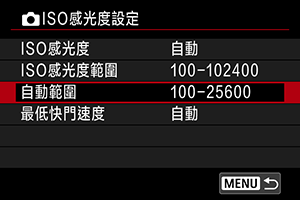
-
設定[最低]。
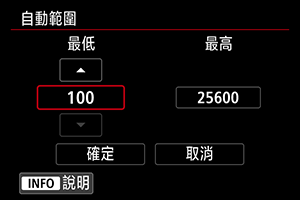
- 選擇[最低]框,然後按
按鈕。
- 選擇ISO感光度,然後按
按鈕。
- 選擇[最低]框,然後按
-
設定[最高]。
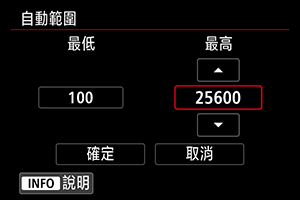
- 選擇[最高]框,然後按
按鈕。
- 選擇ISO感光度,然後按
按鈕。
- 選擇[最高]框,然後按
-
選擇[確定]。
注意事項
ISO自動的最低快門速度
要避免自動設定過低的快門速度,可設定ISO自動的最低快門速度。
在P或Av模式下使用廣角鏡頭拍攝移動主體或使用遠攝鏡頭時,該功能較為有效。這可以減輕相機震動及主體模糊。
-
選擇[最低快門速度]。
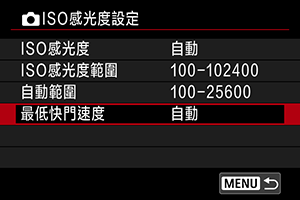
-
設定所需的最低快門速度。
自動
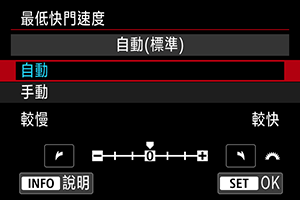
- 如果選擇[自動],轉動
轉盤設定與標準速度的差異(向較慢或較快設定),然後按下
按鈕。
手動
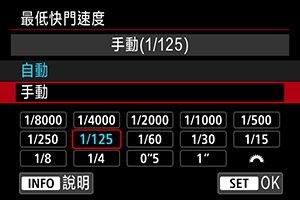
- 如您選擇[手動],請轉動
轉盤選擇快門速度,然後按下
按鈕。
- 如果選擇[自動],轉動
間隔計時器拍攝
使用間隔計時器,可設定拍攝間隔和拍攝張數,從而使相機根據設定的間隔重複拍攝單張相片直至達到指定的拍攝張數為止。
-
選擇[
: 間隔計時器]。
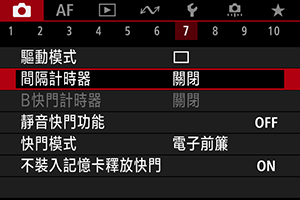
-
選擇[啟用]。
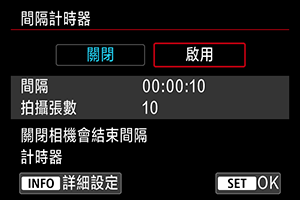
- 選擇[啟用],然後按下
按鈕。
- 選擇[啟用],然後按下
-
設定拍攝間隔和拍攝張數。
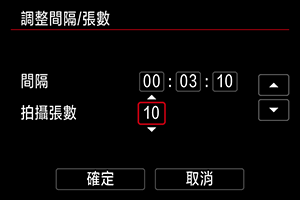
- 選擇要設定的選項(小時: 分鐘: 秒/拍攝張數)。
- 按
按鈕顯示[
]。
- 設定一個值,然後按
按鈕。(返回[
]。)
-
間隔
可在[00:00:01]–[99:59:59]範圍內設定。
-
拍攝張數
可在[01]–[99]範圍內設定。要使間隔計時器不受拍攝張數限制持續拍攝至將其停止為止,設定[00]。
-
選擇[確定]。
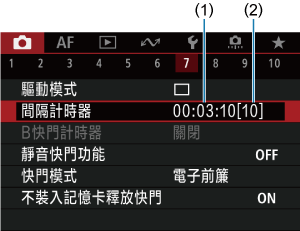
-
選單畫面上將顯示間隔計時器設定。
(1) 間隔
(2) 拍攝張數
-
-
拍攝相片。
- 第一張相片拍攝完成,並按照間隔計時器設定繼續拍攝。
- 間隔計時器拍攝期間,[
]會閃爍。
- 拍攝完設定數量的相片後,間隔計時器拍攝將會停止並自動取消。
縮時短片
可以自動拼接以設定的間隔拍攝的靜止影像,以建立一個4K或Full HD縮時短片。縮時短片會以比主體發生變更的實際時間短得多的時間來顯示主體的變更。這對於風景的變化、植物的生長和天體運動等定點觀察非常有效。
縮時短片會以MP4格式及以下畫質進行記錄:4K記錄時為(NTSC)/
(PAL),Full HD記錄時為
(NTSC)/
(PAL)。
-
選擇[
: 縮時短片]。
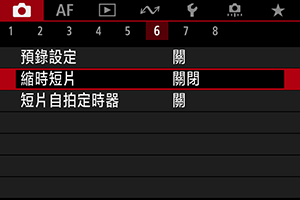
-
選擇[縮時]。
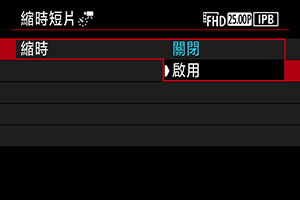
- 選擇[啟用]。
-
設定[間隔]。
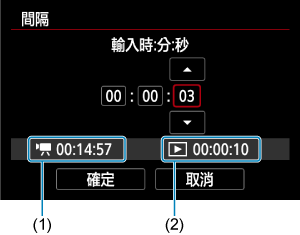
- 選擇[間隔]。
- 設定數值時,請參考[
]所需時間(1)和[
]播放時間(2)。
- 選擇一個選項(時:分:秒)。
- 按
按鈕顯示[
]。
- 設定一個值,然後按
按鈕。(返回[
]。)
- 可在[00:00:02]–[99:59:59]範圍內設定。(無法使用以一秒為間隔的設定)
- 選擇[確定]註冊設定。
-
設定[拍攝張數]。
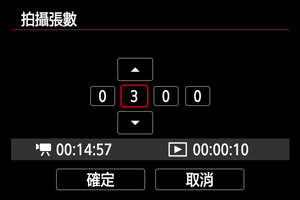
- 選擇[拍攝張數]。
- 設定數值時,請參考所需時間([
])和播放時間([
])。
- 選擇數字。
- 按
按鈕顯示[
]。
- 設定一個值,然後按
按鈕。(返回[
]。)
- 可在[0002]–[3600]範圍內設定。
- 確保播放時間([
])未以紅色顯示。
- 選擇[確定]註冊設定。
- 如果記憶卡上沒有充足的可用空間可記錄指定的拍攝張數,播放時間([
])將以紅色顯示。儘管相機可以繼續記錄,但記錄會在記憶卡變滿時停止。
- 如果[拍攝張數]設定導致檔案大小超過4 GB且記憶卡尚未以exFAT進行格式化,播放時間([
])將以紅色顯示()。如在此條件下繼續記錄且短片檔案大小達到4 GB,縮時短片記錄會停止。
注意事項
-
選擇[短片記錄大小]。
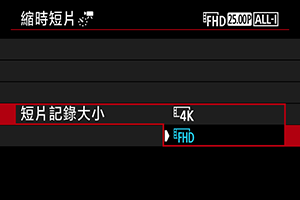
-
(3840×2160)
將以4K畫質記錄短片。長寬比為16:9。此外,NTSC的格數為29.97格/秒(
) ,PAL的格數為25.00格/秒(
) ,且使用ALL-I (
)壓縮以MP4(
)格式記錄短片。
-
(1920×1080)
將以全高清(Full HD)畫質記錄短片。長寬比為16:9。此外,NTSC的格數為29.97格/秒(
) ,PAL的格數為25.00格/秒(
) ,且使用ALL-I (
)壓縮以MP4(
)格式記錄短片。
-
-
設定[自動曝光]。
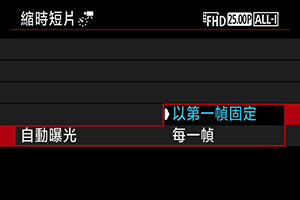
-
以第一幀固定
拍攝第一幀時,會執行測光以根據亮度自動設定曝光。首次拍攝的曝光設定將應用於後續拍攝。首次拍攝的其他拍攝相關的設定亦將應用於後續拍攝。
-
每一幀
還會針對後續拍攝的每一幀執行測光,以根據亮度自動設定曝光。請注意,如果相片風格和白平衡等功能設為[自動],則會針對後續拍攝的每一幀自動進行設定。
注意
-
-
設定[螢幕自動關閉]。
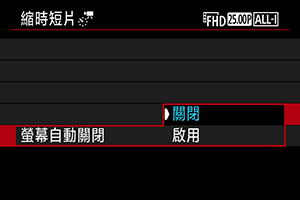
-
關閉
即使在縮時短片記錄期間,也會顯示影像。(螢幕只會在拍攝時關閉。)請注意,螢幕將在拍攝開始後約30分鐘的時間關閉。
-
啟用
螢幕將在拍攝開始後約10秒鐘的時間關閉。
注意
注意事項
-
-
設定[
拍攝時發出提示音]。
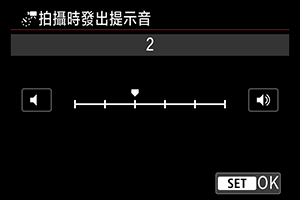
- 設為[0]會停止相機在每次拍攝期間發出提示音。
-
檢查設定。
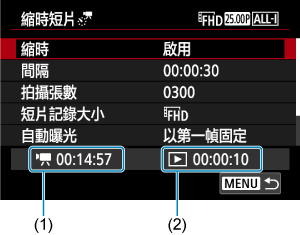
-
所需時間 (1)
表示以設定的間隔拍攝設定的拍攝張數所需的時間。如超出24個小時,則顯示「***天」。
-
播放時間 (2)
表示從以設定的間隔拍攝的靜止影像建立4K或Full HD縮時短片的短片記錄時間(播放短片所需的時間)。
-
-
關閉選單。
- 按下
按鈕以關閉選單螢幕。
- 按下
-
讀取訊息。
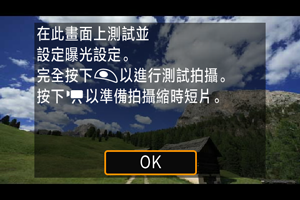
- 讀取訊息並選擇[OK]。
-
進行試拍。
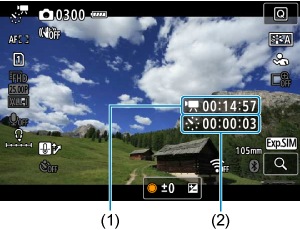
- 按下
按鈕並再次檢查螢幕上顯示的所需時間(1)和間隔(2)。
- 與靜止影像拍攝相同,請設定曝光和拍攝功能,然後半按快門按鈕進行對焦。
- 完全按下快門按鈕進行試拍,試拍將作為靜止影像記錄至記憶卡。
- 如試拍沒有問題,請轉至下一個步驟。
- 要再次進行試拍時,重複此步驟。
注意事項
- 按下
-
按短片拍攝按鈕。
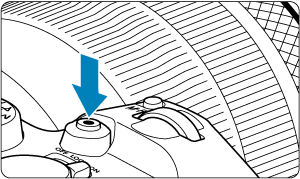
- 相機現已準備就緒,可以開始記錄縮時短片。
- 如要返回到步驟12,請再次按下短片拍攝按鈕。
-
記錄縮時短片。
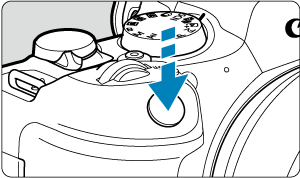
- 完全按下快門按鈕以開始記錄縮時短片。
- 在縮時短片記錄期間,自動對焦將不會起作用。
- 記錄縮時短片時,螢幕上會顯示記錄圖示「●」。
- 拍攝完設定數量的影像後,縮時短片記錄會結束。
- 要取消縮時短片記錄,將[縮時]設為[關閉]。
以上資料來源 CANON R62說明書
R62 ISO(AUTO ISO / 最慢快門速度)
https://cam.start.canon/tc/C012/manual/html/UG-04_Shooting-1_0100.html
R62間隔計時器拍攝
https://cam.start.canon/tc/C012/manual/html/UG-04_Shooting-1_0350.html
R62 縮時短片
https://cam.start.canon/tc/C012/manual/html/UG-04_Shooting-2_0110.html


留言
張貼留言